Podcast-Stimme verbessern
Klingen wie ein Profi mit Audacity

![]() Von Carlos San Segundo am 30. Januar 2023
Von Carlos San Segundo am 30. Januar 2023
Gratis Radiostimme: Podcast-Stimme verbessern
Es ist tatsächlich machbar und günstig – zuhause einen Podcast erstellen und diesen so klingen lassen, als wäre er in einem professionellen Tonstudio aufgenommen worden. Du benötigst dafür nur ein kleines Budget für ein durchschnittliches USB-Mikrofon und einen Kopfhörer. Wenn Du beides hast, benötigst Du nichts weiter, um den Schritten in diesem Tutorial zu folgen.
Die Anleitung zum Podcast erstellen
Für dein Publikum ist eine gute Klangqualität sehr wichtig. Wenn es kratzt, stark rauscht oder dergleichen, schaltet es ab bzw. auf eine andere Show um. Ist die Pocast-Aufnahme zu ungleichmäßig in der Lautstärke, gehen die Worte im Fahrgeräusch auf der Autobahn oder beim Joggen unter.
PASSEND DAZU
- In Audacity Stimme verbessern, hervorheben & klarer machen (+Video)
- Raumakustik
- Stimme verbessern Tutorial – wie die perfekte Aufnahme gelingt
- Günstige Schalldämmung selber machen
- Podcast #80: Low Budget Raumakustik
Du benötigst etwa 20 Minuten für dieses Tutorial. Für die eigentliche Nachbearbeitung brauchst Du später keine fünf Minuten mehr.
Alles zum Thema Podcasting
Was Du am Ende dieses Tutorials können wirst
- Den „Radiomoderator-Klang“ erzeugen
- Rauschen aus der Stimmaufnahme entfernen
- Die Stimme gleichmäßig laut klingen lassen
- Mehr Präsenz in die Stimme legen
Das ist unsere Aufnahme:
Und so klingt es am Ende als „Radiostimme“:
Die eigentliche Nachbearbeitung deiner Aufnahme werden wir mit gratis Software erledigen, die Du im Internet kostenlos herunterladen kannst. Mit ihr werden wir nach dem Recording deine Podcastimme verbessern – und zwar so, dass sie wie eine Radiostimme klingt.
Wähle, wo Du ansetzen möchtest mit dem Podcast-Stimme verbessern
Hardware zum Podcast-Stimme verbessern
Die Mindestanforderungen sind ein Computer, ein USB-Mikrofon und eine gute Podcast-Software. Die Klangqualität deiner Stimme wird aber in erster Linie vom Mikrofon und deinem Aufnahmeraum entschieden.
Auch wenn das immer wieder gesagt wird: Ein einfaches Tischmikrofon für Skype-Chats oder ein billiges Supermarkt-Headset für Anrufe reicht nicht aus, um eine wirklich gute Klangqualität zu erzeugen. Diese Modelle sind auf eine Sprachübertragung mit geringer Bandbreite optimiert – sie nehmen Bässe und Höhen aus der Aufnahme.
Wenn unser Ziel aber lautet, die Stimme zu verbessern, um wie ein Radiomoderator zu klingen, brauchen wir das volle Frequenzspektrum.
Hier lohnt sich die Investition in Mikrofon, dass tatsächlich für Stimm- und Podcastaufnahmen geeignet ist.
Redaktionstipp: Rode NT-USB Mini
Für Podcasting | Gaming | Gesang
Das Rode NT-USB Mini ist ein kompaktes, vielseitig nutzbares USB-Studio-Kondensatormikrofon mit einer Nierencharakteristik. Die Nierencharakteristik ist für das Aufnehmen von Podcasts ideal geeignet, da hier die die Umgebungsgeräusche nicht ins Gewicht fallen und ganz gezielt deine Stimme aufgezeichnet wird.

Das kompakte Mikrofon enthält einen integrierten Poppschutz hinter dem Einsprechgitter – Du sparst dir hier also zusätzliches Equipment. Für einen festeren Stand ist der Sockel des Mikrofons magnetisch. Auch eine Verknüpfung mit einem passenden Stativ oder Gelenkarm ist einfach durch Aufsetzen möglich.
Dank des schwenkbaren Mikrofongehäuses lässt sich das Kondensatormikrofon für Aufnahmen bequem in die jeweils gewünschte Position ausrichten. Das Mikrofon verfügt zusätzlich über eine integrierte Direkt-Monitoring Funktion. Es ist ideal für Einsteiger geeignet.
- Plug&Play ohne Treiberinstallation
- Stromversorgung über USB
- hochwertige 24-Bit-Digitalwandler
- regelbarer Kopfhörerausgang auf der Rückseite
- Frequenzbereich: 20 Hz bis 20 kHz
- Grenzschalldruckpegel: 121 dB (@ 1% THD)
- Integrierter Poppschutz
Straßenpreis: 99 Euro
Mehr dazu: Die besten Podcast-Mikrofone
Aufnahme-Tipps zum Podcast-Stimme verbessern
Wenn Du ein gutes Mikrofon besitzt und deine Stimmaufnahmen dennoch nicht wirklich gut liegen, liegt das vermutlich an einem der folgenden Aspekte: Dem Raum oder deine Position zum Mikrofon beim aufnehmen.
Raum
Sprechen wir zunächst über den Raum. Vermutlich ist dir schon aufgefallen, dass Radiomoderatoren oder die Sprecher bei Hörbüchern sehr „nah“ klingen. Ein Raum ist in deren Aufnahmen nicht zu hören.
Mein Wohnzimmer klingt im Gegensatz dazu wie eine Kirche. Wenn ich dort mit einem Kondensatormikrofon aufnehme, hört man den Hall überdeutlich. Das klingt nicht nur weniger professionell, es macht die Stimme weniger gut verständlich.
Glücklicherweise gibt es eine einfache Lösung hierfür: Nimm deine Stimme einfach im Schlafzimmer auf. Am besten bei offenen Schränken. Das Bett, der Teppich, die Kleidungsstücke – sie alle schlucken einen Teil des Nachhalls. Dadurch klingt die Aufnahme trockener, also mehr wie bei einem Hörbuch oder profesionellem Podcast.
Position zum Mikrofon beim Sprechen
Weiter oben hatte ich bereits von gleichmäßig lauten Aufnahmen gesprochen, die ein wichtiges Kriterium zum Podcast-Stimme verbessern sind. Im besten Fall gehen wir das Thema zweifach an: bei der Aufnahme und in der Nachbearbeitung.
Das Mikrofon sollte in etwa auf Mundhöhe positioniert werden. Als Abstand empfehlen sich 5-15 Zentimeter. Wieviel genau, das wird von deiner Stimme und dem USB-Mikrofon bestimmt. Mach einfach drei Aufnahmen in unterschiedlichen Abständen und entscheide dich für die, die in deinen Ohren am besten klingt.
Jetzt kannst Du noch etwas nachregeln:
- Klingt deine Stimme zu nasal, neigst Du das Mikrofon in Richtung Brust.
- Klingt deine Stimme zu tief, senkst Du das Mikrofon um wenige Zentimeter und neigst es in Richtung Mund.
Merk dir jetzt bitte, wie das Mikrofon eingestellt ist und wie weit Du davon entfernt bist. Du musst jetzt versuchen, die ganze Aufnahme lang diese Entfernung und Position so gut wie möglich zu halten.
Dabei ist es nicht wichtig, ob Du hier und da mal davon abweichst. Wichtig ist, dass Du die meiste Zeit an dieser Position sprichst.
Nur die besten: Podcast Software
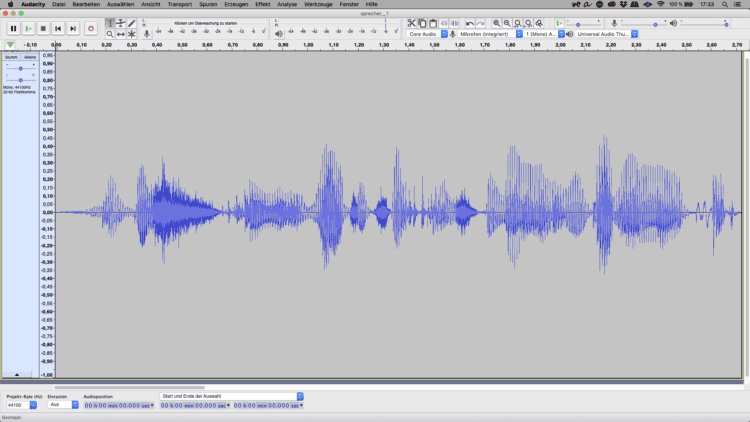
Anleitung: Podcast-Stimme verbessern (Audacity)
Wenn wir unsere Podcast-Stimme nachbearbeiten, halten wir uns an eine einfache Regel für beste Ergebnisse. Erst werden unliebsame Geräusche, Frequenzen, Rauschen, etc. entfernt. Und danach polieren wir die Aufnahme.
Hier ist unsere Ausgangsdatei aus einem unserer eigenen Podcasts für Musiker. Sie klingt schon recht gut, wurde in diesem Fall in meinem damaligen Wohnzimmer aufgezeichnet.
Aufgrund der Nähe zum Mikrofon hört man am Ende der Datei (und in allen anderen Sprechpausen) mein Atmen. Teilweise ist an diesen Stellen auch der Interviewgast aus den Kopfhörern zu hören. Gehen wir Schritt für Schritt durch, wie wir diese Podcast-Stimme verbessern können.
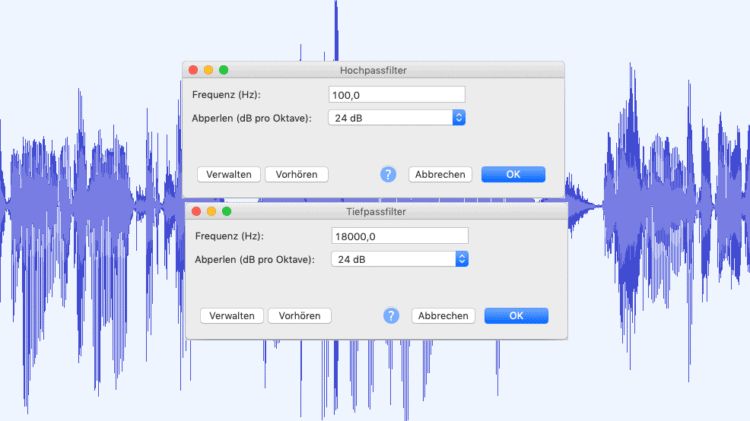
1. Überflüssige Frequenzen entfernen
Das typische Ausgabeformat für einen Podcast ist ein MP3 oder AAC. Bei beiden handelt es sich um komprimierte Formate, die die volle Klangqualität der Aufnahme verkleinern (auf Kosten derselben).
Deswegen entfernen wir mit einem Filter bzw. Equalizer zunächst ungenutzte Frequenzen. Diese würden in der finalen Datei ohnehin kaum hörbar werden und so fällt deren Wegfall nicht weiter auf.
- Hochpass-Filter ab 80 Hz
- Tiefpass-Filter ab 18 kHz
Es gibt einen kleinen hörbaren Unterschied, doch für unseren Zweck ist der zu 100% vernachlässigbar.
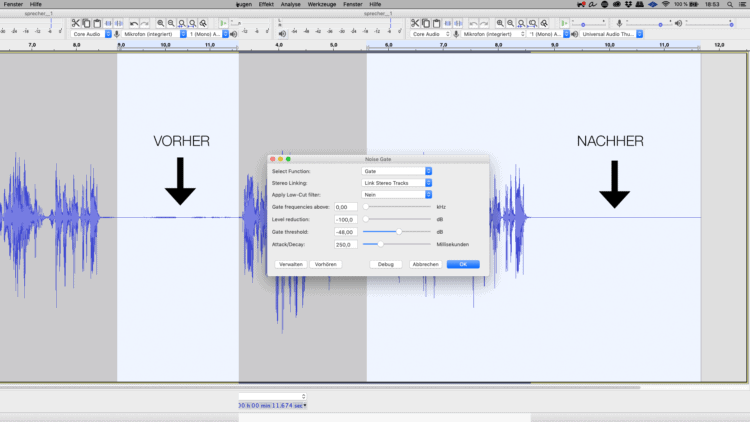
2. Störgeräusche entfernen
Wenn deine Aufnahme stark hörbar rauscht, musst Du den Effekt Rausch-Verminderung auswählen und dann den Anweisungen folgen. Sollte das Rauschen vom Mikrofon kommen, empfiehlt sich ein Upgrade auf ein besseres Modell. Gute Mikrofone haben ein nicht vernehmbares Grundrauschen, das nicht stört.
Für unseren Podcast wollen wir in erster Linie dafür sorgen, dass es leise in den Sprechpausen wird. In der vorliegenden Aufnahme ist am Ende des Satzes deutlich ein Atmen zu vernehmen und ganz leise noch der Interviewgast. Um das nicht in jeder einzelnen Sprechpause manuell herausschneiden zu müssen, bedienen wir uns eines Musikeffekts names „Gate“.
Leider ist dieser nicht vorinstalliert in Audacity, wir müssen ihn auf dieser Seite herunterladen.
Wichtig beim Einstellen des Noise Gates in Audacity ist vor allen Dingen der Parameter Attack/Decay. Die Voreinstellung von 250 Millisekunden ist schon ziemlich gut, um die Podcast-Stimme zu verbessern. Sollte deine Stimme abgehackt klingen nach dem Anwenden des Noise Gates, musst Du diesen Wert erhöhen. Achte vor allen Dingen auf den Anfang und das Ende deiner Worte.
Der Parameter „Level Reduction“ steuert, um wieviele Dezibel das Signal leiser gemacht werden soll. Für unseren Podcast wollen wir eine totale Stille in den Sprechpause. Deswegen habe ich diesen Wert auf -100 dB angehoben.
Schließlich müssen wir festlegen, ab wann das Noise Gate überhaupt arbeiten soll. Dazu dient der Parameter „Gate Threshold“. Wir wollen nur die Geräusche in den Sprechpausen, aber nicht das Gespräch selbst angehen. Deswegen müssen wir zunächst herausfinden, wie laut eigentlich unsere Sprechpausen sind und wie laut die Sprache.
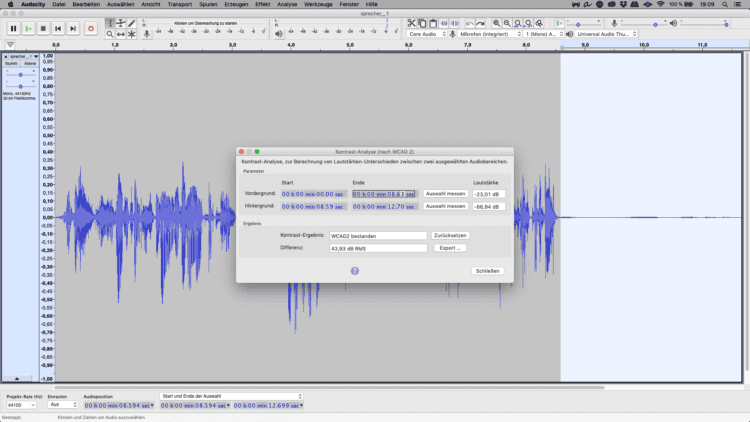
Dazu verwenden wir die Kontrastanalyse von Audacity. Wir markieren ein Stück der Stimme und drücken auf „Auswahl messen“ (Vordergrund). Danach markieren wir ein Stück der Sprechpause und machen dasselbe für den Hintergrund wie oben im Bild zu sehen.
Am Ende wählen wir einen Wert für den Threshold, der deutlich unter dem Pegel der Stimme (-23,01 dB) liegt, damit diese immer gut durchkommt. Gleichzeitig muss er auch ein gutes Stück über den Störgeräuschen (-66,94 dB) liegen. In unserem Beispiel habe ich bei -48 dB einen guten Wert gefunden. An dieser Stelle ist wichtig, dass die Stimme deutlich lauter als das Grundrauschen von Mikrofon und Umgebung ist. Nur dann werden die Ergebnisse verwertbar.
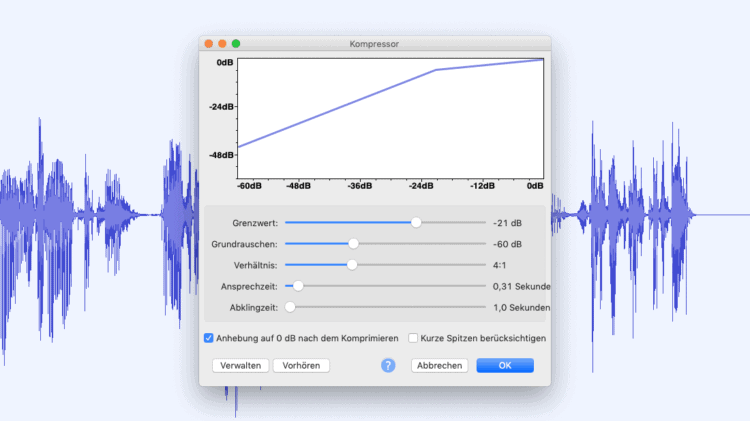
3. Gleichmäßige Lautstärke mit dem Kompressor
Um die Stimme noch gleichmäßiger in der Lautstärke zu machen, greifen wir auf den Kompressor zurück. Dieser Musikeffekt reduziert den Abstand zwischen leisen und lauten Passagen. Eine Stimme scheint dadurch etwas näher zu rücken und ist auf der Autobahn auch noch bei 160 km/h und offenem Cabrio zu hören.
Wenn Du die Dynamik der Stimme nicht mit dem Kompressor reduzierst, verschwinden die leisen Passagen (oder Silben) auf der Autobahn oder beim Joggen.
Gerade für Anfänger ist das Kompressor richtig einstellen schwierig. Deswegen kannst Du dich für den Anfang an die nachstehenden Werte halten. Sie sorgen dafür, dass deine Stimme komprimiert wird, sie aber nicht anfängt unerwünscht zu pumpen.
- Attack/Ansprechzeit: 0,3ms – 1ms
- Release/Abklingzeit: 500ms – 1s
- Ratio/Verhältnis: 4:1
- Threshold/Grenzwert: -12 dB – 24 dB
Beim Audacity Kompressor gibt es noch einen weiteren Parameter, der eher unüblich ist: Grundrauschen. Mit diesem kann der Kompressor entscheiden, was alles als Umgebungsgeräusch gewertet werden darf. Diese Klänge werden dann unberührt gelassen.
Beim Grenzwert solltest Du nicht zu viel einstellen – lieber etwas konservativer bleiben (also näher an der -12 als an der -24 dB).
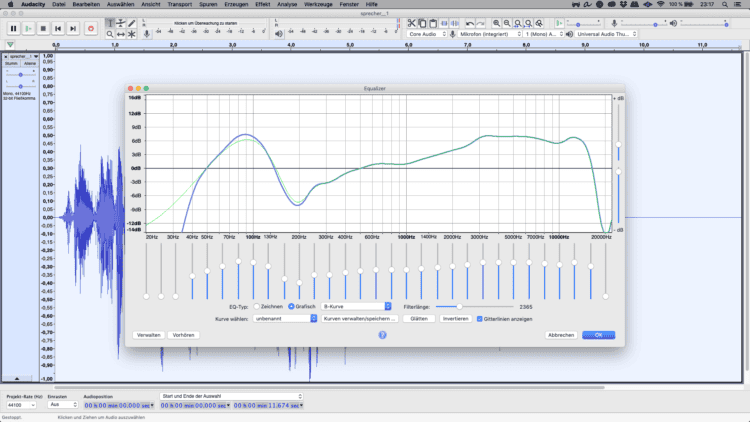
4. Stimme verschönern mit dem Equalizer
Jetzt ist es soweit, die Podcast-Stimme noch etwas zu polieren. Dazu nutzen wir den graphischen Equalizer in Audacity. Wir werden vor allem darauf achten, der Stimme etwas mehr Bass mitzugeben, sie präsenter zu machen und gleichzeitig eine etwaige Nasalität oder Enge zu bearbeiten.
- Bass Männerstimme: um die 100 Hz anheben
- Bass Frauenstimme: um die 150-180 Hz anheben
- Enge entfernen: 300-500 Hz absenken
- Nasalität entfernen: 700-1000 Hz absenken
- Mehr Präsenz: zwischen 2-3 kHz anheben
- HiFi: ab 5 kHz alles anheben
Die Stimme habe ich so wie im Bild oben eingestellt. Bei einer Anhebung solltest Du möglichst auch die benachbarten Frequenzen leicht mit anheben (breitbandig). Absenkungen sollten hingegen eher punktuell (schmalbandig) geschehen, um nicht zu viel vom Körper der Stimme zu entfernen.
Damit die S- und Zischlaute nicht zu stark werden, habe ich in dieser Aufnahme den Bereich um die 8-10 kHz weniger stark angehoben. Der „Enge“ in dieser Aufnahme habe ich mit einer Absenkung der Frequenzen von 170 – 400 Hz entgegenwirken wollen. Bass und Präsenz sollten in etwa gleich laut abgeschmeckt werden.
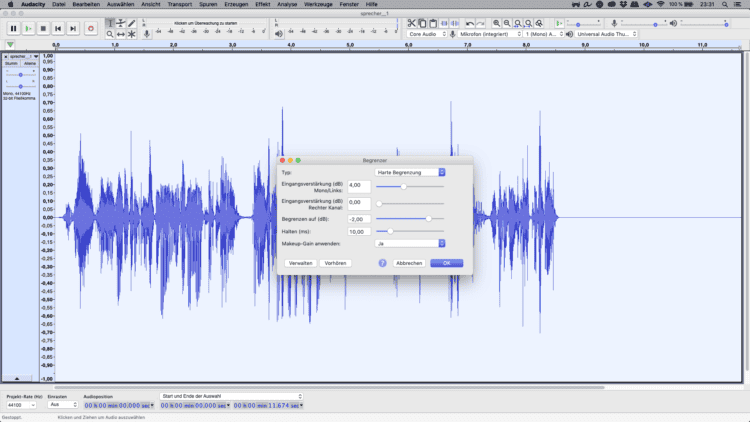
5. Radiomoderator-Klang mit dem Limiter
Der ganz typische Radioklang entsteht am Ende durch den Limiter (Begrenzer), der das ohnehin schon laute Signal noch etwas mehr zusammenquetscht und noch mehr Dynamik herausnimmt. Auch in Audacity findest Du unter den Effekten einen solchen Begrenzer.
Diesen stellen wir auf „Harte Begrenzung“ ein, so dass er stark zupackt. Dann müssen wir dafür sorgen, dass er auch wirklich was zu tun hat und geben ihm mit 4 dB Eingangsverstärkung ein noch lauteres Signal rein. Mit diesem Wert musst Du etwas spielen, um den richtigen Sound zu erreichen.
Gibst Du ein zu leises Signal rein, muss der Limiter nicht arbeiten und der Sound bleibt annähernd gleich. Fütterst Du eine zu laute Stimme hinein, wird diese gänzlich zusammengequetscht und verliert ihren Wohlklang.
Mit dem Anschalten von „Makeup-Gain“ sorgen wir dafür, dass das Limiting nicht zu einem Pegelverlust führt. Außerdem geben wir dem Limiter vor, wie laut das Ausgangssignal werden soll: -2 dB. Hier solltest Du einen Wert zwischen -1 und -3 dB anstreben. Technisch kannst Du zwar auch auf 0 dB gehen – aber das führt beim Umwandeln in MP3 zu einer geringeren Klangqualität (aber lauteren Stimme).
Mehr Tipps rund um Podcasting
Video: Stimme verbessern in Audacity
Sie sehen gerade einen Platzhalterinhalt von YouTube. Um auf den eigentlichen Inhalt zuzugreifen, klicken Sie auf die Schaltfläche unten. Bitte beachten Sie, dass dabei Daten an Drittanbieter weitergegeben werden.
Fazit Podcast-Stimme verbessern
In der Tat, mit diesen wenigen Schritten kannst Du klingen wie ein Profi. Und das für ein Budget von 0 Euro. Alle Funktionen und Effekte findest Du gratis innerhalb des Musikprogramms Audacity. Andere Podcast Software bietet dir einen einfacheren Workflow und vielleicht auch eine schönere Bedienoberfläche.
Für den Anfang aber reicht Audacity vollkommen aus. Umsteigen kannst Du später immer noch. Und die gute Nachricht: Die Schritte zur Bearbeitung deiner Stimme, um deren Klang zu verbessern, bleiben dieselben.
Mehr Tipps zum Stimme verbessern
Im Übrigen empfehle ich dir, dir einen guten Equalizer als free VST Plugin (kostenlos) zu suchen.
Und jetzt, nachdem wir deine Podcast-Stimme verbessern konnten, interessiert mich, wie heißt dein Podcast und worum geht es darin? Schreib mir in die Kommentare!










